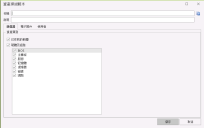建立新的資產掃描範本
Security Controls 提供一個名稱為完整資產掃描的預先定義資產掃描範本。 無法修改此範本。 其將:
雖然這個範本適用於大多數掃描活動,不過可能需要在掃描電腦時獲得更高的靈活性。 因此,Security Controls 能夠建立任何數量的自訂資產掃描範本。
若要建立新的資產掃描範本,可從主功能表中選取新增 > 資產掃描範本。 這將顯示資產掃描範本對話方塊。
資產掃描範本對話方塊包含三個標籤,可用來定義掃描範本的特性。
|
欄位 |
說明 |
|---|---|
|
名稱 |
要指派給此掃描範本的名稱。 |
|
說明 |
範本的說明。 |
|
篩選索引標籤 |
可執行三種不同類型的資產掃描。
可以選取掃描很多不同硬體元件上的資訊,包括:
|
|
電子郵件索引標籤 |
此索引標籤僅適用於從控制台起始的無代理程式掃描;這不適用於可能也使用範本的代理程式。 此標籤可讓您指定應該自動傳送的報告,以及傳送報告的對象。 使用此範本進行的掃描完成時,會傳送指定的報告。 有很多不同的報告可傳送。 若要瞭解特定報告包含的內容,可按一下清單中的報告,並檢視清單正上方的說明。 若要指定應該自動傳送的報告,以及傳送報告的對象: 必須先儲存新的範本才能執行這些步驟。
|
|
使用者索引標籤 |
此標籤顯示目前使用此資產掃描範本的「我的最愛」和「代理程式原則」。 如果考慮修改範本,則必須知道此標籤,因為它將告訴您程式的其他哪些區域會受到影響。 |
若要儲存範本,可按一下儲存。 若要關閉對話方塊而不儲存變更,請取消。